- Հեղինակ Jason Gerald [email protected].
- Public 2023-12-16 11:18.
- Վերջին փոփոխված 2025-01-23 12:20.
Այս wikiHow- ը սովորեցնում է ձեզ, թե ինչպես միացնել ներկառուցված կամ արտաքին խոսափողը ձեր Mac- ում:
Քայլ

Քայլ 1. desiredանկության դեպքում միացրեք արտաքին խոսափողը USB պորտի, աուդիո մուտքի կամ Bluetooth- ի միջոցով:
- Mac համակարգիչների մեծ մասը (և բոլոր Mac նոթբուքերը) ունեն ներկառուցված խոսափող: Այնուամենայնիվ, արտաքին խոսափողը կբարելավի ձայնագրման ձայնի որակը:
- Առկա նավահանգստի կազմաձևերը կտարբերվեն ՝ կախված ձեր ունեցած Mac- ից: Ամեն Mac չունի ձայնի մուտքագրման պորտ, և որոշ MacBook- ներ ունեն մեկ աուդիո պորտ, որը կարող է օգտագործվել որպես մուտքի կամ ելքի պորտ: Ստուգեք ձեր Mac- ի կողմերն ու հետևը `տեսնելու, թե ինչ նավահանգիստներ կան ձեր Mac- ում:
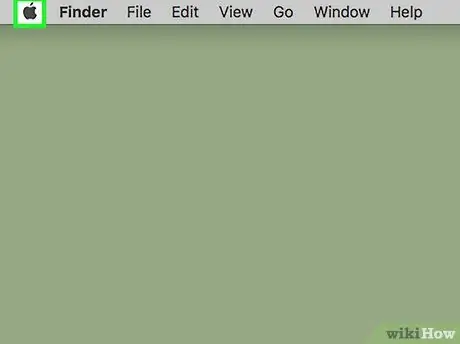
Քայլ 2. Էկրանի վերին ձախ անկյունում կտտացրեք Apple ընտրացանկին:
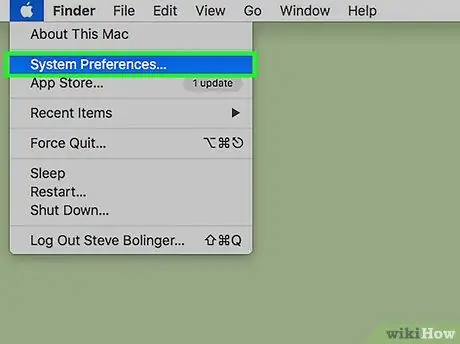
Քայլ 3. Կտտացրեք System Preferences- ը հայտնվող ընտրացանկում:
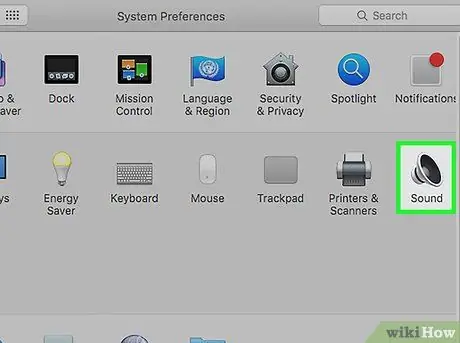
Քայլ 4. Համակարգի նախընտրությունների էկրանի միջին աջ մասում կտտացրեք Ձայն:
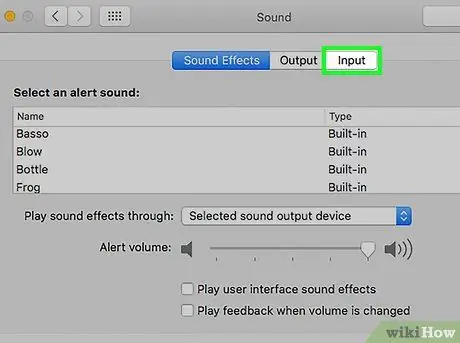
Քայլ 5. Կտտացրեք ներածման ներդիրին պատուհանի վերևում:
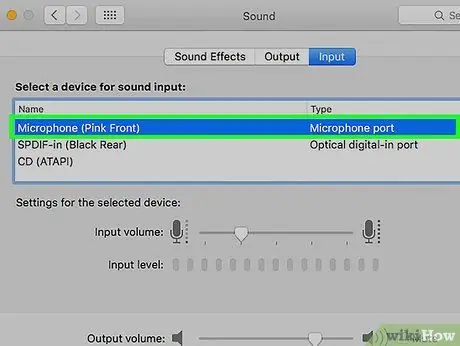
Քայլ 6. Ընտրեք խոսափող:
Բոլոր խոսափողերը և աուդիո մուտքագրման սարքերը կհայտնվեն պատուհանի վերևի ընտրացանկում: Ընտրեք մուտքագրման սարքը, որը ցանկանում եք օգտագործել:
- Եթե ձեր Mac- ն ունի ներկառուցված խոսափող, այն կհայտնվի ներքին խոսափողով պիտակավորված:
- Եթե ցուցակում արտաքին խոսափող չեք տեսնում, ստուգեք խոսափողի կապը:
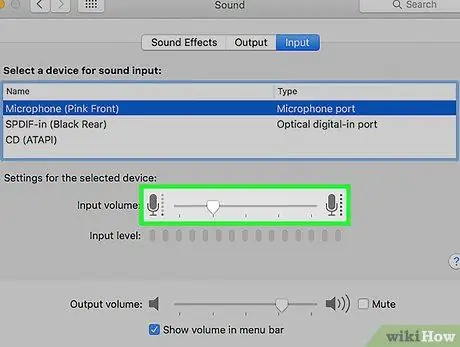
Քայլ 7. Կարգավորեք ընտրված խոսափողի կարգավորումները պատուհանի ներքևի վահանակներով:
Խոսափողի զգայունությունը բարձրացնելու համար սահեցրեք Մուտքի ձայնի անջատիչը դեպի աջ:
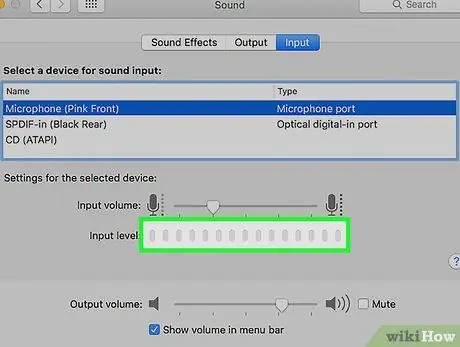
Քայլ 8. Ստուգեք ձայնը `խոսափողի մեջ խոսելով:
Ձեր ձայնը կհայտնվի Մուտքի մակարդակի դաշտում: Եթե խոսելու ընթացքում տեսնում եք կապույտ լույս Input Level դաշտում, ձեր խոսափողը միացված է:
- Ապընտրեք էկրանի ներքևի աջ անկյունում «Անջատել» տուփը:
- Եթե Մուտքի մակարդակի սանդղակը չի լուսավորվում խոսելիս, ստուգեք խոսափողի միացումը և կարգավորեք ձայնը:
Խորհուրդներ
- Եթե արտաքին խոսափողի հետ միասին օգտագործում եք աուդիո ծրագրակազմ, գուցե անհրաժեշտ լինի փոխել ծրագրակազմի կարգավորումները `ձայնային մուտքը ընտրելու համար:
- Սահեցրեք Ներածման ձայնի կոճակը մինչև 70% ձայնի օպտիմալ ձայնագրման համար:






